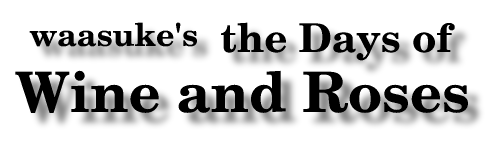2012/02/10 (金)
2012-02-10:Windows Updateで3DM2の管理画面がブラウザで開けなくなる件
ちらほらと「3ware の RAID の web 管理画面につなげないよ」という話を聞いていて、自分も試してみると、確かにつなげるブラウザとつなげないブラウザがある。
LSI の knowledgebase に情報が出ていた。
http://kb.lsi.com/KnowledgebaseArticle16625.aspx
“3DM2 not accessible using IE8 or IE9, on some platforms, after Microsoft KB2585542 update”
How to resolve the issue? の項目がイカしてる。
There are currently several solutions for this issue. However, the simplest recommended solution is to postpone installation of KB 2585542 or uninstall KB 2585542 if you are already effected — until a newer version of 3DM2 is available. Otherwise, you can download an use Mozilla Firefox
まぁ、CUI で操作できないド素人はおひきとりなすって、というところでいいんじゃないでしょうか。:-o
ちょっと前にメモ起こしで書いたエントリに smartctl の見方は書いてた(2011-11-28)ので、あとは tw_cli を覚えとけばよろしかろうと思います。
追記
上記 Knowledge base のページにバイナリのアップデートファイルがあるようです。
2011/11/28 (月)
2011-11-28:Debian lenny での 3ware RAID controller
ちょっと古い話題になるけど、メモが発掘されたので blog に転載。
3ware 9000 の RAID コントローラーを搭載した Debian lenny のマシンで RAID 管理ツールのインストールと、個別の HDD を smartctl で見ましょう、という話。
コントローラーの認識は dmesg によると
% dmesg | grep 3ware 3ware 9000 Storage Controller device driver for Linux v2.26.02.010. scsi0 : 3ware 9000 Storage Controller 3w-9xxx: scsi0: Found a 3ware 9000 Storage Controller at 0xfebff000, IRQ: 169.
まず、3ware のツールをひっぱってくるために apt の sources.list に以下を追加して、鍵をインストールして、sudo apt-get update。
% sudo vi /etc/apt/sources.list deb http://jonas.genannt.name/debian lenny restricted % wget -O - http://jonas.genannt.name/debian/jonas_genannt.pub | sudo apt-key add - % sudo apt-get update % sudo aptitude install 3ware-3dm2-binary 3ware-cli-binary
続けて、設定ファイルで web アクセスできるようにして 3dm2 サービスの再起動。
% cd /etc/3dm2 % sudo mv 3dm2.conf 3dm2.conf-dist % sudo vi 3dm2.conf-dist RemoteAccess 1 EmailRecipient hogehoge@hogehoge % sudo /etc/init.d/3dm2 restart
ここでブラウザで https://さーば:888/ で管理ツールのログイン画面になる。
一般ユーザおよび管理者のパスワードはデフォルトで 3ware なので、
ブラウザで接続できたら、速攻でパスワードを変更すること!
あとは web インターフェイスなんで、てきとーに。
個別の HDD を smartctl で見るのは、smartmontools をインストールの上、以下の感じで。
% sudo aptitude install smartmontools % sudo /usr/sbin/smartctl --all /dev/twa0 -d 3ware,0
HDD の指定の仕方にお作法がある。
3ware,0 の後ろの数字は HDD がつながっている Port 番号。
2009/04/07 (火)
2009-04-07:ngircd : IRC server install
ちょっとイントラ内で IRC サーバがほしくなったので、セットアップしてみた。
サーバは Debian の lenny なので、とりあえず、どんなサーバがあるか調べる。
% apt-cache search ircd bopm - Blitzed Open Proxy Monitor dancer-ircd - an IRC server designed for centrally maintained network dancer-ircd-doc - Dancer documentation dancer-services - IRC services implementation for dancer-ircd digitools - A set of tools to control ASUS Digimatrix embedded hardware hybrid-dev - development files for ircd-hybrid hybserv - IRC services for IRCD-Hybrid inputlirc - Zeroconf LIRC daemon using input event devices inspircd - Modular IRCd written in C++ inspircd-dbg - Modular IRCd written in C++ - debugging symbols ircd-hybrid - high-performance secure IRC server ircd-irc2 - The original IRCNet IRC server daemon ircd-ircu - Undernet IRC Server daemon ircd-ratbox - advanced, stable and fast ircd ircd-ratbox-dbg - debugging symbols for ircd-ratbox libpoe-filter-ircd-perl - a POE-based parser for the IRC protocol ngircd - Next generation IRC Server ratbox-services-common - irc services for use with ircd-ratbox ratbox-services-mysql - irc services for use with ircd-ratbox with the mysql backend ratbox-services-pgsql - irc services for use with ircd-ratbox with the PostgreSQL backend ratbox-services-sqlite - irc services for use with ircd-ratbox with the sqlite backend
いっぱいあってわからんな。。。
フィーリングで ngircd を選んでみた。
sudo aptitude install ngircd sudo vi /etc/ngircd/ngircd.conf sudo /etc/init.d/ngircd restart
接続ポートや接続パスワードを設定するだけ。楽チンに終わり。
あと、使う方の利便性のために、web gateway も用意してみる。ユーザーみんなに手元でクライアント入れてね、とも言いづらいのだ。
ちょっと調べたところ、cgiirc という perl で書かれた cgi を発見。日本語化されたものもあったので、採用。
少し古いみたいだけど、イントラで限られた人しか使わないから、ということで妥協する。
cgiirc-0.5.4-m20040827a.tar.gz というのを見つけて、cgi を使えるようにしたディレクトリ以下に展開。
Jcode.pm が必要なので、sudo aptitude install libjcode-pm-perl しておく。cgiirc.config に必要な設定を編集。日本語化のためには format = japanese という記述が必要。
あと、IRC サーバに接続パスワードをつけている場合は、server_password = XXXX というのも必要。
わりとすんなりと IRC 環境が導入できましたよ。
cgiirc 以外の IRC web gateway はあんまり調べてなし。
2008/09/02 (火)
2008-09-02:debian etch で mod_security2
ちょっと前にここの blog のトラックバック受付を有効にしたんですが、きちんとトラックバックスパムが来るようになりました。。。:-|
というわけで、mod_security で撥ねてしまえ、という設定のオハナシ。
mod_security は debian のオフィシャルには入ってないので、apt-get はできない。
http://etc.inittab.org/~agi/debian/libapache-mod-security2/2.5.x/etch/
ここから
- libapache2-mod-security2_2.5.5-1~etch1_i386.deb
- mod-security2-common_2.5.5-1~etch1_all.deb
をとってきて、dpkg -i でインストール。
Debian の apache は /etc/apache2/ 以下にいろいろファイルが置かれる。モジュールの場合、/etc/apache2/mods-available/ 以下に実体が置かれ、/etc/apache2/mods-enabled/ 以下にシンボリックリンクを張ると有効になる、という仕組み。
dpkg では /etc/apache2/mods-enabled/mod-security2.load しか用意してくれず、設定ファイルの mod-security2.conf は自分で用意する必要がある。
とりあえず、旧サーバで使ってたころのファイルを持ってきた。
。。。うまくいかない。
バージョンが1から2になって Derective が変わりまくっているのね。
http://www.modsecurity.org/documentation/ の「ModSecurity 1.x to 2.x migration Matrix」を見ながら、ぽちぽちと修正。
ルールファイルは http://www.gotroot.com/tiki-index.php?page=mod_security+rules から Free Rules の All in one downloads for modsec 2.5 の gzip ファイルをもらってくる。
/etc/modsecurity/ というディレクトリを作って、そこに展開し、/etc/apache2/mods-available/mod-security2.conf には
Include /etc/modsecurity/00_asl_rbl.conf
といった感じに記述してルールファイルを読み込んでいく。
もらってきたルールファイルはそのままだと「/etc/asl/whitelist」みたいな決め打ちファイル名が見つからなくて怒られるので、適宜編集。
05_asl_scanner.conf の中に書かれてる modsec-clamscan.pl は modsecurity-apache_1.9.5.tar.gz の中の util フォルダにある。自分はこれをまとめて /etc/modsecurity/util/ とコピーしてみました。
とりあえず、もらってきたルールを全適用して様子を見ていますが、そんなに重たくはないみたい。
Core2 Duo 3.16GHz のサーバ、というのもあるかもしれませんけど。
しばらくは audit ログとか、CPU load average とかを監視してみます。
2008/03/03 (月)
2008-03-03:OpenBlockS266 に Debian をインストール
眠っていた OpenBlockS266 を引っ張りだして、120G の HDD を買ってきて、我が家のルータ兼ファイル置場にしようという計画。
作業手順は別ページで。
OpenBlockS266 に Debian をインストール
comment2002/07/12 (金)
2002-07-12:IMAPの導入
今回の HDD のトラブルで、Fiva だけでメールを読んでいることを反省。というわけで自宅のマシンを IMAP サーバにするべく作業。
ポリシーとしては、これまで [プロバイダ → Fiva] とメールと取り込んでいたものを、[プロバイダ → 自宅IMAPサーバ] に変更する。自宅IMAP に Fiva なり大学の Mac なりで読みに行くようにする。
Debian woody ではいくつかの imapd がパッケージになっている。とりあえず courier-imap を採用。
ほかにプロバイダからメールを取り込むために fetchmail と procmail が必要。
sudo apt-get install courier-imap fetchmail procmail
fetchmail のインストールのときに「fetchmail を system-wide で使う?」とか聞かれる。さくっと No を選択。
courier では /etc/courier/userdb/ 以下にテキスト形式でパスワードファイルを作り、/etc/courier/userdb.dat に dbm 形式でデータベース化して認証に使っている。とりあえず以下のように自分用を設定。全部 root 権限で。
これに必要なコマンドは apt-get install courier-imap した際にあわせて入る courier-base パッケージに入っているみたい。
mkdir /etc/courier/userdb chmod 700 /etc/courier/userdb pw2userdb | grep waasuke >> /etc/courier/userdb/users userdbpw -hmac-md5 | userdb users/waasuke set imap-hmac-md5pw makeuserdb
/etc/courier/imapd の IMAP_CAPABILITY にAUTH=CRAM-MD5 AUTH=CRAM-SHA1 を追加。
自分のホームに Maildir を作成。これは自分の権限で。
maildirmake Maildir
~/.fetchmailrc に mda “/usr/bin/procmail” を入れておく。
あとはふつーに pop でメールを取り込む設定を。
~/.procmailrc はとりあえず MAILDIR=$HOME/Maildir/ があればいいかな。
2002/06/05 (水)
2002-06-05:Debian woody で USB monse
Debian Woody なマシンで USB mouse が使えるようにするのにちょいと手間取る。
カーネルは関係するものを組み込みにして構築してあったのだが、USB mouse をマシンに差したときの /var/log/messages は
Jun 6 01:38:05 lisalisa kernel: usb.c: USB disconnect on device 2 Jun 6 01:38:07 lisalisa kernel: hub.c: USB new device connect on bus2/1, assigned device number 2 Jun 6 01:38:07 lisalisa kernel: usb.c: USB device 2 (vend/prod 0x461/0x4d05) is not claimed by any active driver.
こんな感じでうまくいかない。
しばらく悩むが、チャットでヒントをもらって dpkg -l usbmgr するとなんと usbmgr パッケージが入っていない。
apt-get install usbmgr でさっくり解決した。
Jun 6 02:21:50 lisalisa kernel: hub.c: USB new device connect on bus2/1, assigned device number 4 Jun 6 02:21:50 lisalisa kernel: input0: USB HID v1.00 Mouse [0461:4d05] on usb2:4.0
つづけてデバイスファイルを作る。
mkdir /dev/inputmknod /dev/input/mice c 13 63
で、XF86Config-4 に USB mouse 用のエントリを追加して X を起動。みごとマウスが使えるようになった。
comment2002/02/10 (日)
2002-02-10:Debian で VNC 環境
自宅24時間サーバ(Debian woody/Pen!!! 1GHz)のユーザー環境構築作業。
実際はマシンを直接いじるのではなく、すでにある Pen!!! 800MHz なWindows2000 マシン(21inch ディスプレイで 1856×1392 大画面)にVNC クライアントを入れ、 Debian マシンの方は VNC server を入れてVNC 経由の環境をつくる。
TrueTypeフォントも xfs 経由で出せるのね。< VNC
sudo vi /usr/X11R6/bin/xvncserer $cmd .= ” -fp unix/:7110″;
でオッケー。(ポート番号は適宜読み替えてください)
enlightenmentを入れ、Wnn6 を入れ、XEmacs を入れる。
どうも XEmacs のフォントまわりの設定がわからない。マルチバイト文字の幅がシングルバイト文字の2文字分じゃないと気持悪いんだよね。しばらくいじくってわからなかったので、とりあえず後回し。